JPGをDXFに変換:写真家のための完全ガイド
写真家やデザイナーがjpg形式の画像を、より柔軟なベクターフォーマットであるdxfに変換する方法とは?技術的な図面やデザイン作業を行う際、jpg から dxf形式への変換プロセスは非常に手間がかかることがあります。このガイドでは、dxfファイルとは何かを解説し、WindowsおよびMacユーザー向けに、jpg dxf 変換に役立つ5つの最適なコンバーターをご紹介します。本記事では、特におすすめのツールとしてHitPaw Univdを取り上げます。
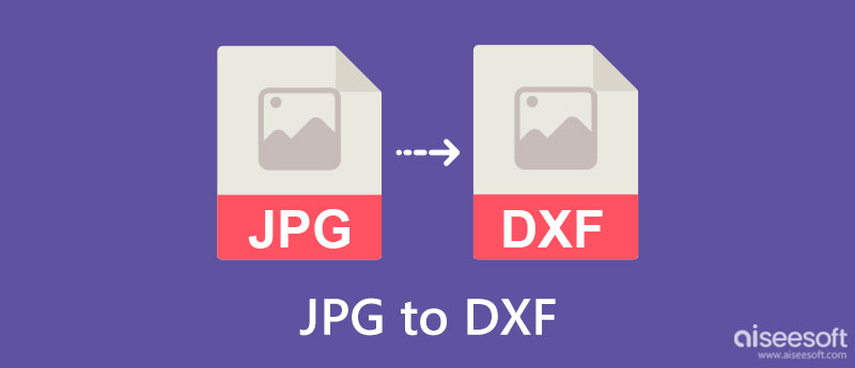
パート 1: dxfファイルについて
dxfファイルは、ベクター形式のCADファイルです。Autodeskによって開発され、ピクセルで構成されるjpg形式(ラスター画像形式)とは異なります。数学的な数式を使用して線、形状、パスを正確に作成するため、拡大しても品質が失われません。そのため、エンジニアリング、建築、グラフィックデザインなどの分野で使用されています。
パート 2: jpg から dxfへの変換に最適な5つの方法
jpg dxf 変換を行う際、すべてのツールが同じ性能を発揮するわけではありません。ここでは、最適な5つのコンバーターをその利点と欠点とともにご紹介し、より適切な選択をサポートします。
1. Scan2CAD
Scan2CADは、正確な画像からベクターへの変換を必要とするプロフェッショナルに最適な高性能ツールです。高度なアルゴリズムとカスタマイズ可能なオプションにより、建築家、エンジニア、デザイナーの間で特に人気があります。技術図面や詳細な画像の変換に対応しており、正確さと効率を確保します。Scan2CADは高度な画像処理機能を備えたリソースフルなツールで、プロフェッショナルにとって高い精度のベクター化を提供します。
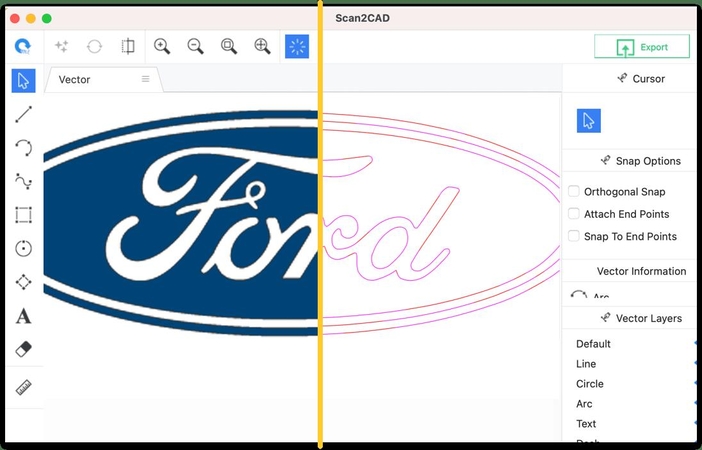
メリット
- プロフェッショナルな画像処理ソフトウェアによる高精度のベクター化
- 変換設定が調整可能で、最大限の出力が得られる
- WindowsおよびMacの両方に対応
デメリット
- プレミアムツールのため、価格が高め
- 初心者には習得が難しい場合がある
- 無料試用期間が限定されている
2. Autodesk AutoCAD
Autodesk AutoCADはCADソフトウェアのゴールドスタンダードです。豊富な機能を備えており、jpg画像をdxfに変換した後に細部を編集することが可能です。プロフェッショナルな分野に最適で、複雑な図面の作成、編集、分析のための強力なツールを提供します。AutoCADはAutodeskの業界標準のCADソフトウェアであり、高性能で信頼性があります。
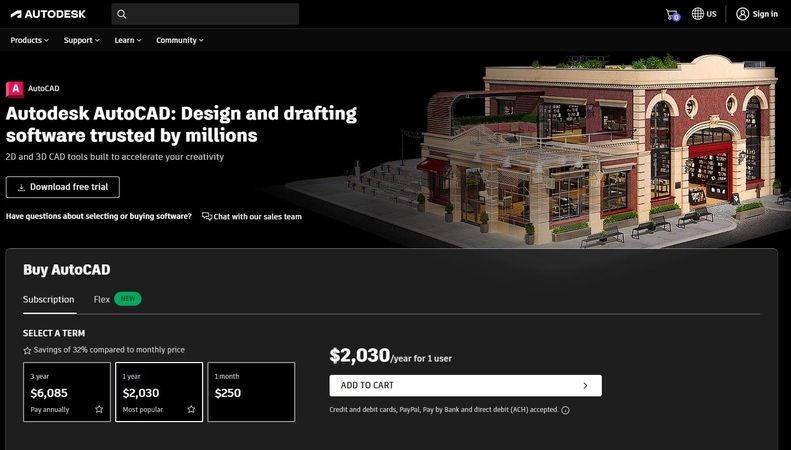
メリット
- 信頼性の高い性能で知られる業界標準ツール
- さまざまなファイル形式をサポートし、詳細な編集が可能
- 他のAutodeskツールと素晴らしく統合可能
デメリット
- 高額なサブスクリプションが必要
- 複雑なインターフェースで初心者には難しい場合がある
- 高いシステム性能を必要とするリソース集約型ソフトウェア
3. Inkscape
Inkscapeは、最も多用途で無料のベクターグラフィックスエディターの1つであり、無料で画像を変換したいユーザーに最適です。Inkscapeのトレースビットマップ機能を使用すると、dxfからjpgへの変換も可能であり、特に初心者や低予算で作業するユーザーにとって便利です。そのシンプルさと頻繁なアップデートにより、初心者からプロまで幅広く利用されています。
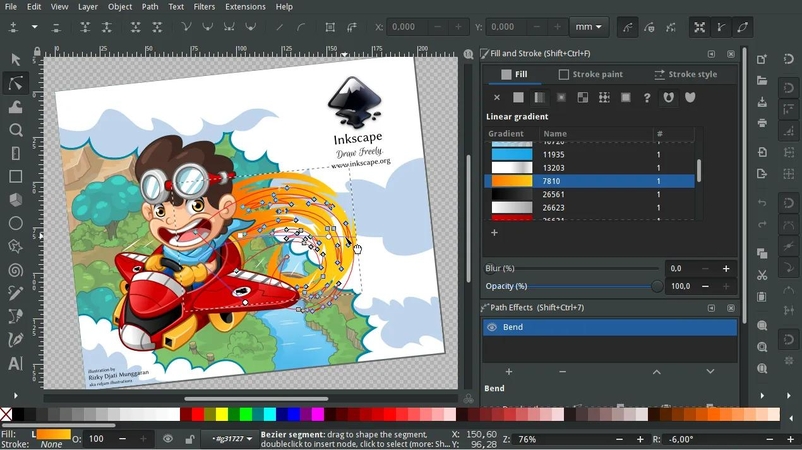
メリット
- 無料でオープンソースのツール
- 初心者に適したシンプルなインターフェース
- 広いコミュニティサポートと頻繁なアップデート
デメリット
- 有料バージョンと比較して高度な機能が制限されている
- 最適な結果を得るためには手動調整が必要
- 画像が複雑な場合、処理に時間がかかる
4. Convertio
Convertioは、ファイル形式を迅速に変換できる便利なオンラインソリューションです。ソフトウェアをインストールする必要がなく、手軽にjpg から dxf形式への変換が可能なため、とても便利です。完全なアプリケーションをダウンロードする予定のない、時折利用するユーザーに最適です。シンプルなインターフェースを持つConvertioは、jpg dxf 変換を非常に簡単かつ迅速に行えるオンラインコンバーターです。
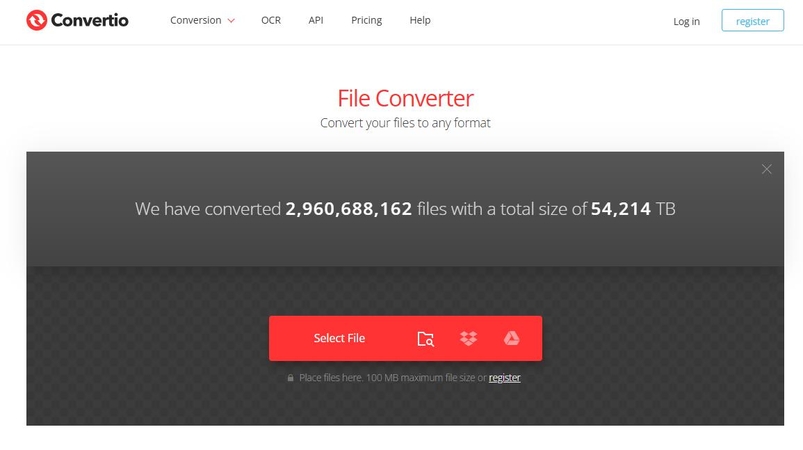
メリット
- インストール不要のWebベースツール。
- 多くのファイル形式をサポート。
- 迅速な変換とシンプルな手順。
デメリット
- 無料版では変換できるファイルサイズに制限がある。
- インターネット接続に依存しており、接続が必要な点が不便。
- 出力品質のカスタマイズオプションが限定的。
5. AnyConv
AnyConvは、jpg dxf 変換を簡単に行いたい人向けのシンプルなオンラインツールです。ファイルをドラッグ&ドロップでアップロードできる使いやすいインターフェースを備え、迅速に処理します。小規模なプロジェクトや外出先で作業する際の利便性を求める場合に最適です。最大の利点は、登録やインストールが不要なことです。AnyConvは、jpg から dxf形式への変換を簡単に行えるオンラインコンバーターで、登録やダウンロードの必要がありません。
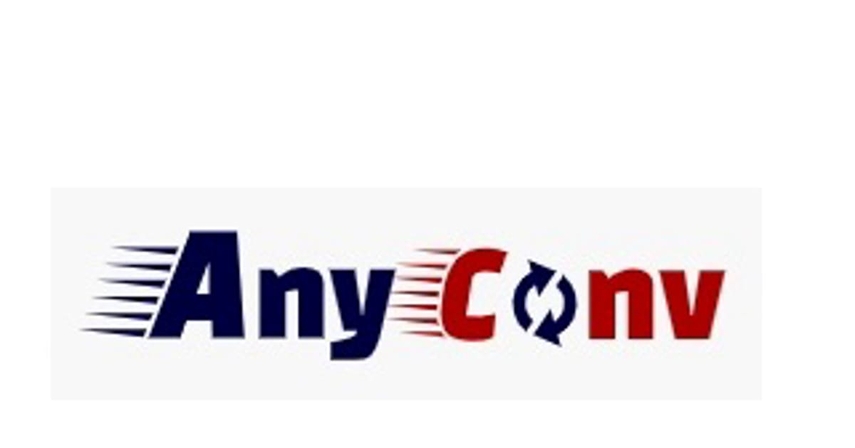
メリット
- AnyConvのオンラインコンバーターは非常に使いやすい。
- 登録不要で利用可能。
- 小規模なプロジェクト向けに迅速なファイル変換が可能。
デメリット
- 実際のソフトウェアと比較すると機能が少ない。
- 高精度な画像の変換品質は十分ではない。
- カスタマイズオプションが少なく、基本的な仕様に留まる。
パート 3: ボーナス - 最高の画像コンバーター HitPaw Univd
HitPaw Univdは、メディア機能全般において最適なツールです。主に動画コンバーターとして知られていますが、画像変換でも優れた品質を提供し、プロの写真家や趣味のユーザー、jpg から dxfへの変換でプロフェッショナルな結果を求める方々にとって役立つツールです。HitPaw Univd (HitPaw Video Converter)は複数の形式をサポートし、動画や音声ファイルを希望の形式に変換するだけでなく、画像変換も可能です。画像をdxf形式を含むお好みのフォーマットに変換できます。
HitPaw Univdの主な特徴:
- 高品質な出力: 変換されたファイルはすべて高解像度でエラーなし。
- 使いやすさ: シンプルなデザインで初心者から専門家まで利用可能。
- 高速処理: 高解像度の画像を瞬時に変換可能。
- クロスプラットフォーム互換性: Windows版とMac版の両方で利用可能。
ステップ1: HitPaw Univdを起動し、「ツールボックス」タブから「画像コンバーター」を選択し、画像をインポートします。

ステップ2: 画像をクリックしてプレビューを表示します。必要に応じてファイルを追加したり、個別または一括で削除できます。

ステップ3: すべての画像に対して、希望の出力形式(JPG、WEBP、PNG、BMP、TIFF、JPEG)を選択し、出力ディレクトリを指定します。

ステップ4: 「すべて変換」をクリックして、画像を一括で迅速にJPGやPNGに変換します。

パート 4: jpg から dxfに関するFAQ
Q1. jpg から dxfへの変換はいつ必要ですか?
A1. デザインやCAD作業で正確で拡大可能なベクターファイルが必要な場合、jpg から dxfへの変換が役立ちます。ベクターファイルは、ラスター画像よりも編集や修正が容易です。
Q2. HitPaw Univdは無料ですか?
A2. はい、HitPaw Univdの無料版がありますが、バッチ処理や変換品質の向上など、追加機能を利用できる有料版も提供されています。
Q3. ソフトウェアを使用せずにjpg から dxfに変換できますか?
A3. はい、ConvertioやAnyConvのようなオンラインコンバーターを利用することで、無料かつ迅速に変換が可能です。ただし、特化したツールと比較すると品質やカスタマイズ性で劣る場合があります。
Q4. CADに適した形式はJPGとDXFのどちらですか?
A4. DXFはCADアプリケーションに適しており、スケーラブルで編集可能な形式で詳細作業に向いています。一方、JPGは固定ピクセル構造のため、詳細な表面作業には不向きです。
結論
jpg から dxfへの変換はそれほど難しくありません。Scan2CADのような高性能ソフトウェアを選ぶか、Convertioのようなオンラインサービスを利用することで解決できます。また、HitPaw Univdも忘れずに。使いやすく、良好な出力品質を備えた万能コンバーターです。自身のワークフローに最適なツールを選択し、デザイン作業をよりスムーズに始めましょう。






 HitPaw Edimakor
HitPaw Edimakor HitPaw Video Enhancer
HitPaw Video Enhancer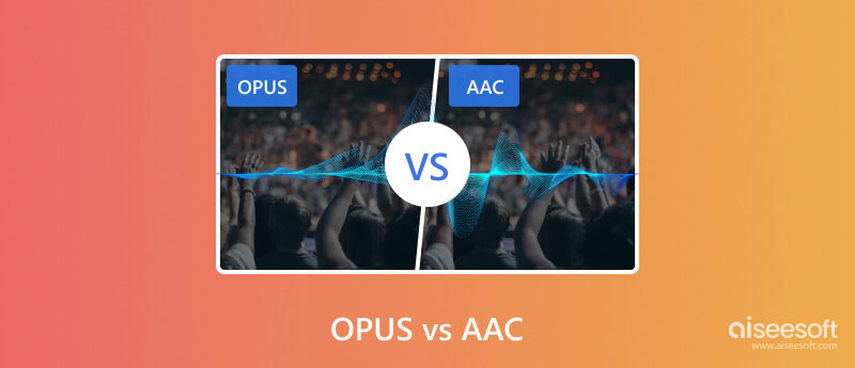
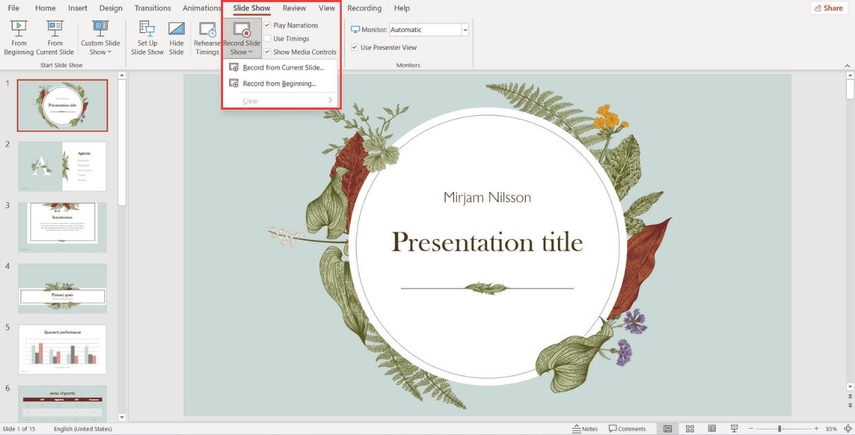
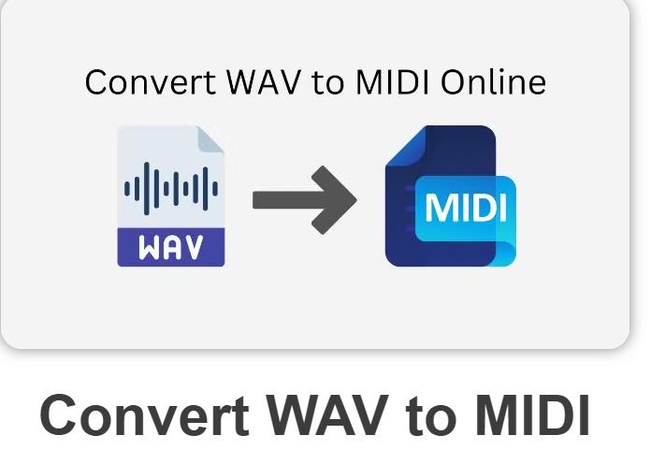

この記事をシェアする:
「評価」をお選びください:
松井祐介
編集長
フリーランスとして5年以上働いています。新しいことや最新の知識を見つけたときは、いつも感動します。人生は無限だと思いますが、私はその無限を知りません。
すべての記事を表示コメントを書く
製品また記事に関するコメントを書きましょう。